'>
Na YouTube je zelená obrazovka ? Určitě nejste jediný. Ale nebojte se, dá se to snadno opravit ...
Opravy pro zelenou obrazovku YouTube v systému Windows
Zde jsou 2 opravy, které pomohly ostatním uživatelům vyřešit problém se zelenou obrazovkou YouTube. Postupujte dolů, dokud nenajdete ten, který funguje.
Oprava 1: Zakázat hardwarovou akceleraci
Hardwarová akcelerace je funkce v prohlížečekterý pracuje s grafickým procesorem a veškerým grafickým a textovým vykreslením, takže vám poskytuje lepší zážitek z přehrávání a sledování videa.
Ale někdy je to i viník toho zelená obrazovka na YouTube problém. Měli byste tedy deaktivovat hardwarovou akceleraci, abyste zjistili, zda problém vyřeší.
Zde je návod zakázat hardwarovou akceleraci v Google Chrome , Firefox a Microsoft Edge :
PoužívámGoogle Chrome:
- V prohlížeči Chrome, iV pravém horním rohu klikněte nathe tři svislé tečky tlačítko> Nastavení .

- Přejděte dolů dolů a klikněte Pokročilý .

- Poté přejděte dolů a dolů Systém , deaktivujte přepínač vedle Je-li k dispozici, použijte hardwarovou akceleraci .

- Znovu spusťte Google Chrome a zkontrolujte, zda byl problém se zelenou obrazovkou YouTube vyřešen. Pokud ano, pak skvělé! Pokud problém přetrvává, přejděte na Oprava 2 .
PoužívámFirefox:
- Ve Firefoxu klikněte na tlačítko nabídky > Možnosti .

- Přejděte dolů na Výkon , pak zrušte zaškrtnutí krabice před Použijte doporučené nastavení výkonu a Je-li k dispozici, použijte hardwarovou akceleraci .

- Znovu spusťte Firefox a zkontrolujte, zda byl problém se zelenou obrazovkou YouTube vyřešen. Pokud ano, pak skvělé! Pokud problém přetrvává, přejděte na Oprava 2 .
Používám Microsoft Edge:
2) Na klávesnici stiskněte klíč s logem Windows a zadejte nastavení . Poté klikněte Nastavení .
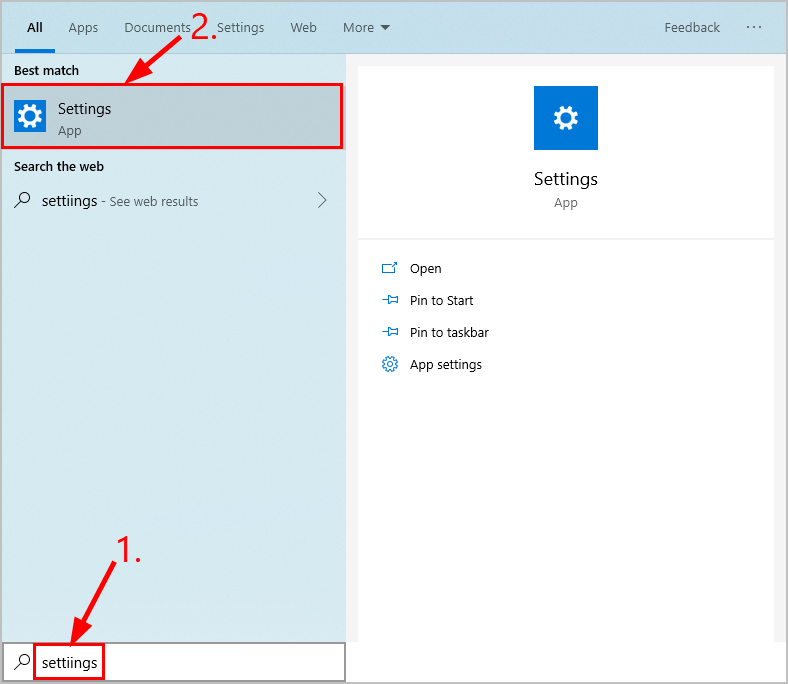
2) Klikněte Systém .
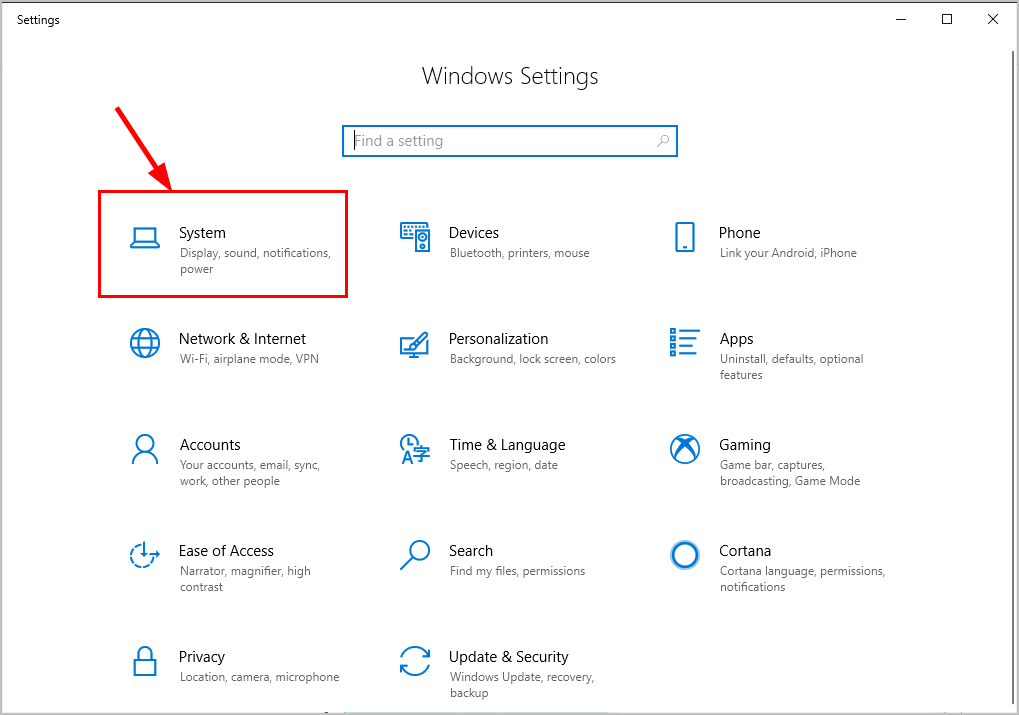
3) Klikněte Zobrazit , pak v pravém podokně přejděte dolů na Nastavení grafiky a klikněte na něj.
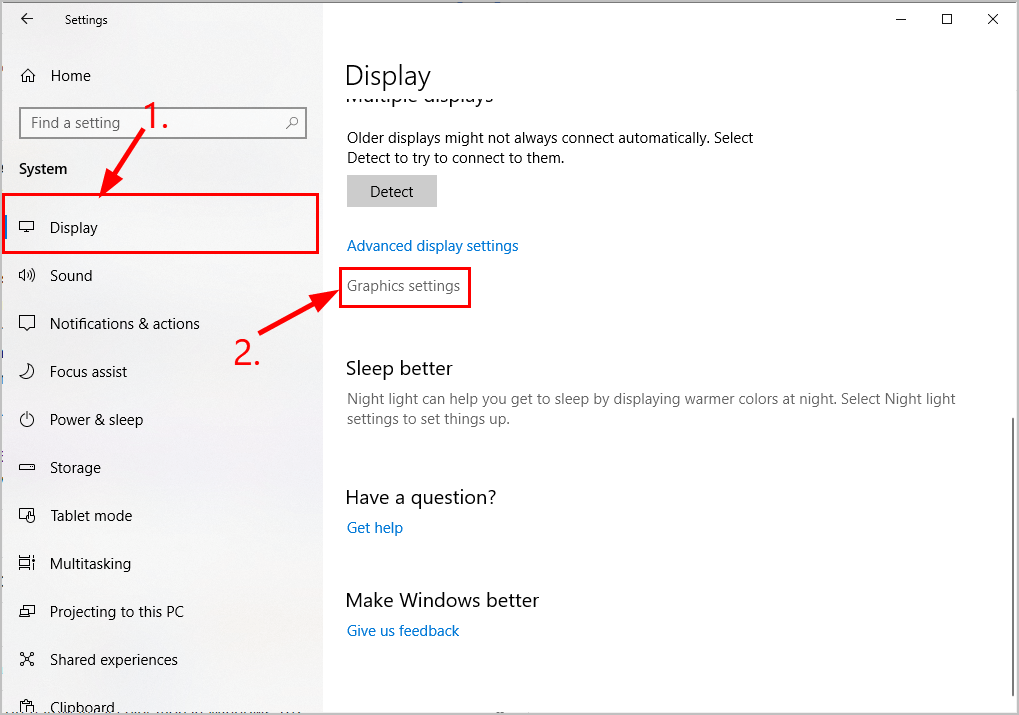
4) V části Vyberte aplikaci pro nastavení předvoleb zvolte Univerzální aplikace v první rozevírací nabídce a poté vyberte Microsoft Edge ve druhé rozevírací nabídce a klikněte na Přidat .
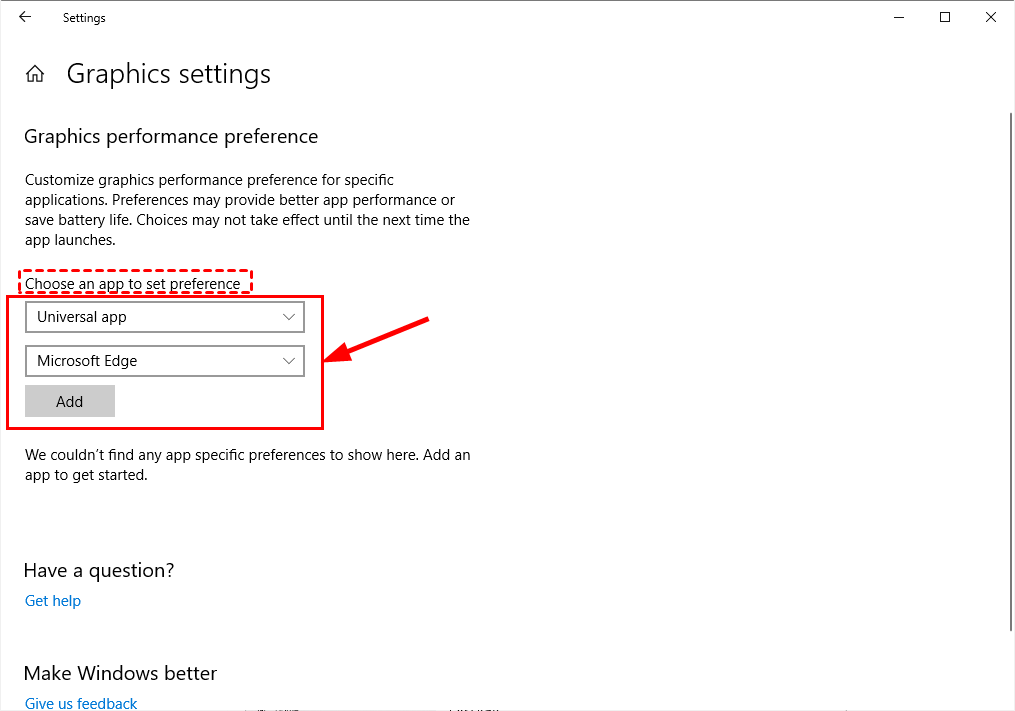
5) Microsoft Edge bude přidán hned poté. Klepněte na Možnosti , pak v Specifikace grafiky okno, které se objeví, vyberte Šetření energie a klikněte Uložit .
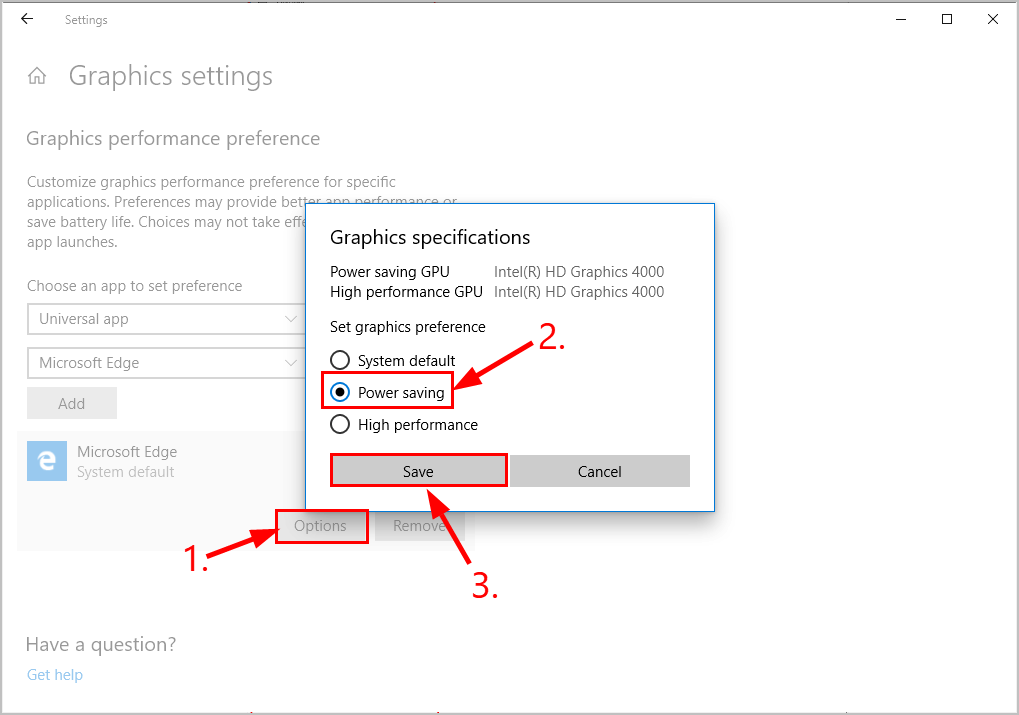
6) Znovu spusťte Microsoft Edge a zkontrolujte, zda byl problém se zelenou obrazovkou YouTube vyřešen. Pokud ano, pak skvělé! Pokud problém přetrvává, přejděte na Oprava 2 .
Oprava 2: Aktualizujte grafický ovladač
K tomuto problému může dojít, pokud používáte nesprávně grafika řidič nebo je zastaralý. Měli byste tedy aktualizovat svůj grafika ovladač a zjistěte, zda problém vyřeší. Pokud nemáte čas, trpělivost nebo dovednosti na ruční aktualizaci ovladače, můžete to udělat automaticky Driver easy .
Driver Easy automaticky rozpozná váš systém a najde pro něj správné ovladače. Nemusíte přesně vědět, jaký systém ve vašem počítači běží, nemusíte se trápit špatným ovladačem, který stahujete, a nemusíte se bát, že při instalaci uděláte chybu. Driver Easy to všechno zvládne.
Ovladače můžete automaticky aktualizovat pomocí VOLNÝ, UVOLNIT nebo Pro verze Driver Easy. Ale s verzí Pro to trvá jen 2 kroky (a získáte plnou podporu a 30denní záruku vrácení peněz):
1) Stažení a nainstalujte Driver Easy.
2) Spusťte Driver Easy a klikněte na Skenovat nyní knoflík. Driver Easy poté prohledá váš počítač a zjistí případné problémové ovladače.
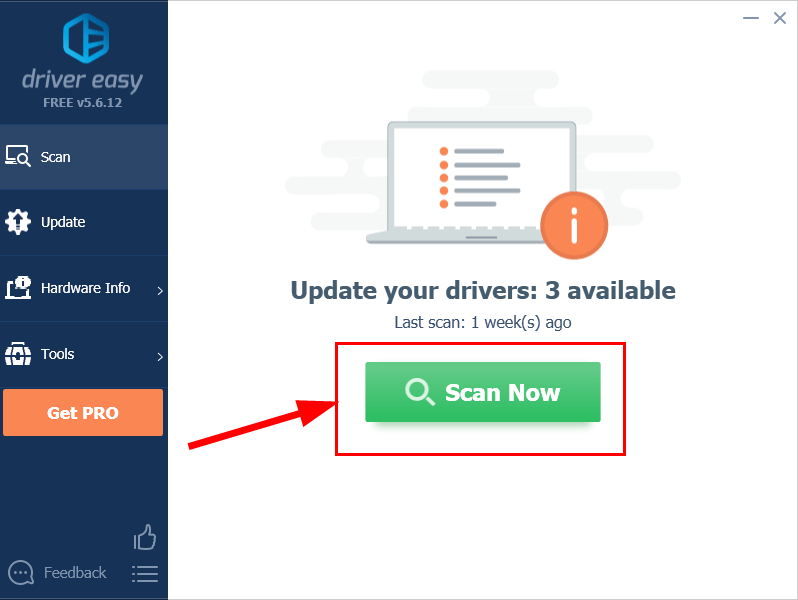
3) Klikněte Aktualizovat vše automaticky stáhnout a nainstalovat správnou verzi VŠECHNO ovladače, které ve vašem systému chybí nebo jsou zastaralé (to vyžaduje Pro verze - budete vyzváni k aktualizaci, když kliknete na Aktualizovat vše).
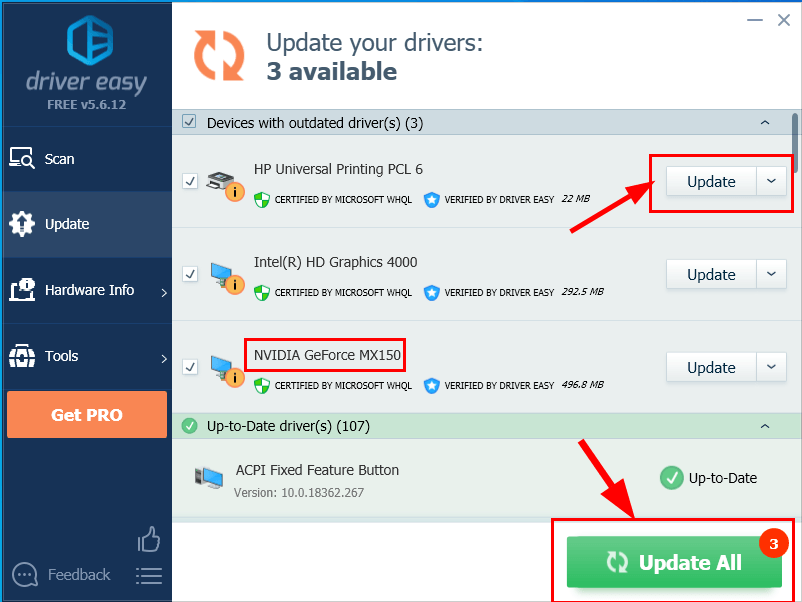
4) Restartujte počítač, aby se změny projevily.
5) Zkontrolujte, zda byl problém se zelenou obrazovkou YouTube vyřešen.
Pokud problém přetrvává i po použití Driver Easy, pošlete nám e-mail na adresu support@drivereasy.com. Náš tým technické podpory se bude snažit, aby vám pomohl analyzovat a vyřešit problém.Doufejme, že jste již úspěšně vyřešili problém se zelenou obrazovkou YouTube. Máte-li jakékoli dotazy, nápady nebo návrhy, dejte mi prosím vědět v komentářích. Děkuji za přečtení!








![[VYŘEŠENO] Halo Infinite na PC neustále padá](https://letmeknow.ch/img/knowledge/68/halo-infinite-keeps-crashing-pc.jpg)


